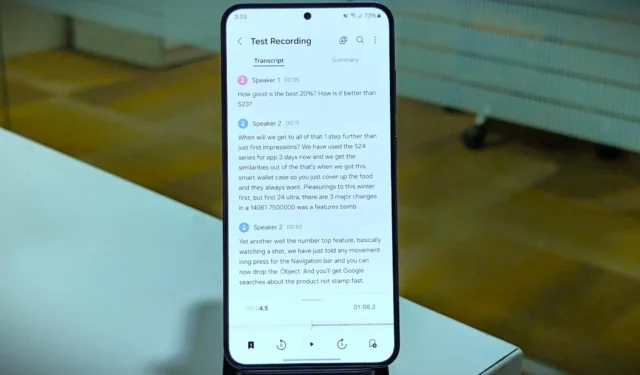
Transcribe Assist is een van de Galaxy AI-functies die debuteerde in de Samsung Galaxy S24-serie. Het biedt een transcriptie en een uitgebreide samenvatting van de gehele opname. Met deze functie kunt u eenvoudig uw lezingen of seminars opnemen en moeiteloos toegang krijgen tot de transcriptie of samenvatting. Bovendien kunt u de transcripties in verschillende talen vertalen voor een beter begrip. In deze handleiding onderzoeken we hoe u Transcribe Assist op de Samsung Galaxy S24 kunt gebruiken.
Transcribeer opnames naar tekst
Weet je nog de dagen dat je aantekeningen moest maken tijdens collegecolleges? Met Transcribe Assist kunt u de lezing opnemen in de Voice Recorder-app en eenvoudig toegang krijgen tot het transcript wanneer u maar wilt. Hier is hoe:
1. Open de Voice Recorder- app op uw Samsung Galaxy-telefoon en selecteer de opname waarvoor u de transcriptie wilt. Tik vervolgens op de knop Transcriberen .

2. Selecteer vervolgens de taal van de opname en tik op Transcriberen . Het analyseren van het record en het genereren van de transcriptie duurt enkele seconden. Daarna zal een volledige transcriptie van de stemopname beschikbaar zijn.

3. Je kunt op elk woord uit het transcript tikken om naar dat deel van de audio-opname te gaan en omgekeerd. Het kan ook automatisch verschillende personen uit de audio detecteren en deze labelen als Spreker 1, 2, enzovoort. Als u de luidsprekerlabels niet wilt, kunt u deze ook verbergen.
Tik op de drie verticale stippen in de rechterbovenhoek en selecteer Luidsprekerlabels verbergen .

4. Als u vindt dat de transcriptie onjuist of inconsistent is, kunt u deze opnieuw verkrijgen. Nadat u op de drie verticale stippen (Kebab-menu) in de rechterbovenhoek hebt getikt, selecteert u opnieuw Transcriberen , kiest u de taal en tikt u op Transcriberen .
Er wordt een nieuwe transcriptie van uw opname gegenereerd.

5. U kunt ook zoeken naar een woord dat in de opname is gezegd en de transcriptie opslaan in uw Samsung Notes.

Bewerk het transcript van uw opname
Transcribe Assist is vrij nieuw en we ontdekten dat het niet perfect is tijdens het schrijven in maart 2024. Er zijn enkele fouten gemaakt bij het begrijpen van de woorden uit de opnames. Maar het goede is dat je de mogelijkheid krijgt om deze kleine fouten te corrigeren.
1. Open een opname in de Voice Recorder-app op uw Galaxy-telefoon. Tik op de drie verticale stippen (Kebab-menu) in de rechterbovenhoek en selecteer het penpictogram om naar de bewerkingsmodus te gaan.

2. Tik ergens op het transcript waar u een wijziging wilt aanbrengen. Daarna verschijnt het toetsenbord en kunt u dat gedeelte herschrijven.

3. U kunt ook op Spreker tikken om de naam te bewerken en alleen het geselecteerde tekstblok of het hele transcript te wijzigen. Tik vervolgens op Naam wijzigen om de wijzigingen op te slaan.

4. Nadat alle wijzigingen zijn aangebracht, tikt u eerst op Opslaan en selecteert u vervolgens of u deze als nieuwe opname wilt opslaan of het originele bestand wilt vervangen.

Vertaal de getranscribeerde tekst
Binnen de transcriptie heeft u ook de mogelijkheid om deze in een andere taal te vertalen. Dit maakt het gemakkelijk voor u om de overgang te begrijpen als de bestaande taal moeilijk is. Hier leest u hoe u de transcriptie vertaalt.
1. Wanneer het transcript van uw opname klaar is, tikt u bovenaan op het Vertaalpictogram (A in het vierkant met pijl) en selecteert u de taal. Tik daarna op Vertalen .

2. U kunt de vertaalde transcriptie ook kopiëren. Houd ingedrukt om het gedeelte van de transcriptie te selecteren dat u wilt kopiëren en selecteer Vertaalde tekst kopiëren in het zwevende pop-upmenu.

Samenvattingen voor opnamen inschakelen
Afschriften van uw lezingen of seminaropnamen kunnen vervelend zijn om te lezen. Met Transcribe Assist kunt u een samenvatting van uw opnamen krijgen. Hier is hoe.
1. Open de Voice Recorder- app en tik op de drie lijntjes (Hamburger-pictogram). Tik daarna op het tandwielpictogram om de Voice Recorder-instellingen te openen.

2. Selecteer vervolgens Transcriptiehulp en tik op Samenvattingen .

3. Schakel de schakelaar in om Samenvattingen te activeren.

Vat het teksttranscriptie samen
Transcripties van uw lezingen of seminaropnamen kunnen hectisch en lang zijn. Met Transcript Assist kunt u een samenvatting van uw opnames krijgen. Hier is hoe.
1. Tik op de Samenvatting en na een paar seconden verwerking is er een samenvatting van uw opname voor u beschikbaar. Je krijgt ook een paar trefwoorden uit het transcript bovenaan.

2. Tik daarna rechtsboven op de drie verticale stippen (Kebab-menu) en selecteer nogmaals Samenvatten .

3. Net als de transcriptie kun je ook de samenvatting kopiëren, een woord in de samenvatting zoeken en deze opslaan op je Samsung Note.
Talen voor transcriptie toevoegen
Standaard zijn niet alle ondersteunde talen aanwezig om het transcript te vertalen. Hier ziet u hoe u de standaardtaal van uw transcriptie kunt wijzigen en meer talen kunt downloaden voor vertaling.
1. Ga naar Instellingen voor stemrecorder > Transcripthulp zoals vermeld in de vorige methoden. Selecteer daar Transcriptietaal en tik op + Talen toevoegen .

2. Tik op het downloadpictogram om de gewenste taalpakketten voor uw transcriptie toe te voegen.

Veelgestelde vragen
1. Hoeveel talen worden ondersteund door Transcribe Assist?
Op het moment van schrijven zijn de talen (regio’s) die worden ondersteund voor vertalingen onder meer Vereenvoudigd Chinees, Engels (India, Verenigd Koninkrijk, Verenigde Staten), Frans, Duits, Hindi, Italiaans, Japans, Koreaans, Pools, Portugees, Spaans (Mexico , Spanje, Verenigde Staten), Thais en Vietnamees.
2. Kunnen we Transcript Assist gebruiken zonder internet?
Afschriften kunnen werken zonder internet. Voor de samenvatting is echter internet nodig om het transcript samen te vatten.
3. Kunnen we ervoor zorgen dat gegevens alleen op het apparaat worden verwerkt voor een betere privacy?
Voor privacy kunt u de tuimelschakelaar activeren, waardoor de gegevensverwerking uitsluitend op uw telefoon plaatsvindt. Om deze functie te activeren, navigeert u naar Instellingen, tikt u op Geavanceerde functies en kiest u Geavanceerde intelligentie . Schakel ten slotte de schakelaar naast Alleen gegevens verwerken op apparaat in . Gegevensverwerking voor transcriptie kan op uw apparaat plaatsvinden, maar de samenvatting werkt niet meer omdat hiervoor internet nodig is.
Persoonlijke transcriptor
Transcript Assist op de Samsung Galaxy S24 stroomlijnt het maken van aantekeningen door lezingen en seminars moeiteloos te transcriberen. Ondanks incidentele fouten stelt de bewerkingsfunctie gebruikers in staat transcripties te verfijnen voor nauwkeurigheid. Bovendien verbetert de mogelijkheid om transcripties te vertalen en samenvattingen te genereren de toegankelijkheid en het begrip.
Heb je de functie geprobeerd die je telefoongesprekken live vertaalt op de Samsung Galaxy S24?


Geef een reactie